Hay muchas maneras de ordenar las ventanas de Windows para cambiar entre ellas o verlas al mismo tiempo. Aquí van algunas de ellas.
Me resulta muy curiosa la manera que tiene Windows de abrir las ventanas de las aplicaciones. Parece algo aleatorio, sin orden aparente, superponiendo unas encima de otras para saber que hay ventanas más allá de la que vemos en ese momento pero sin poder reconocer el contenido que se esconde detrás.
Manualmente podemos cambiar su tamaño y colocarlas de manera que veamos el contenido de dos o más ventanas al mismo tiempo. Es más, desde Windows 7 es posible automatizar este proceso con mayor o menor acierto.
A continuación te proponemos cuatro soluciones para optimizar la colocación de las ventanas de Windows, unos organizadores de ventanas que te ayudarán a ver el contenido de dos o más ventanas a la vez sin importar el tamaño de tu pantalla.
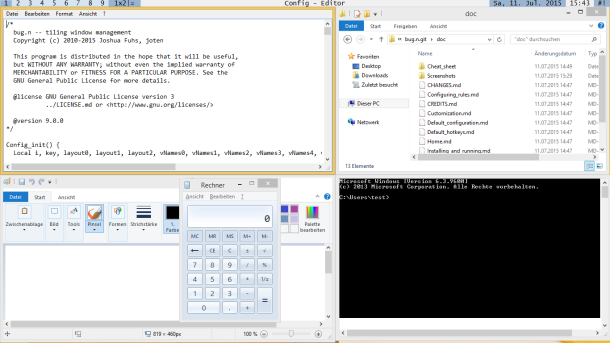
bug.n
Aprovechando las bondades del programa AutoHotkey, bug.n es una herramienta que permite asignar el espacio disponible en pantalla a las distintas ventanas que tengamos abiertas en Windows.
Para ello ofrece plantillas para mover y redimensionar las ventanas a placer. Y aunque el programa es muy simple, con la documentación oficial aprenderemos a configurarlo y a instalarlo.
Por lo demás, bug.n funciona a partir de atajos de teclado con los que ver la ventana principal de la app, la barra de tareas y para recolocar las ventanas y luego restaurarlas a su tamaño y posición anterior.
HashTWM
Repleto de atajos de teclado, HashTWM nos ayudará a optimizar el espacio disponible en pantalla para colocar ventanas de Windows a placer.
Su única pega es la poca documentación que lo acompaña, de manera que deberemos aprendernos los atajos y practicar con ellos hasta lograr la combinación deseada.
Además, carece de ventana principal. Es decir, descargamos el ejecutable, lo abrimos y a partir de los atajos de teclado activaremos sus funciones.
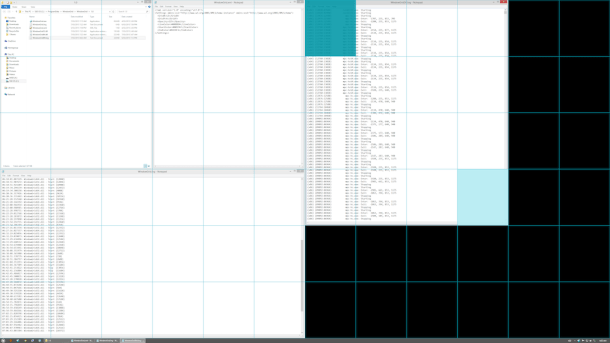
WindowGrid
A partir de una rejilla virtual, WindowGrid nos permite colocar las ventanas abiertas en Windows y redimensionarlas al tamaño deseado, de manera que veamos tres o más ventanas al mismo tiempo.
Compatible con la mayoría de versiones de Windows, WindowGrid es fácil de usar y ofrece un control del espacio en pantalla superior a la opción por defecto de Windows. Además, desde su configuración tendremos ocasión de conocer todas las posibilidades y atajos de teclado.
Para colocar una ventana en una posición, hacemos clic izquierdo en la ventana y lo mantenemos para moverla. Sin soltar el botón izquierdo, hacemos clic derecho y lo mantenemos mientras movemos el ratón para colocar la ventana en la celda correspondiente.
Luego soltamos el botón derecho y movemos el ratón para redimensionar la ventana y, finalmente, soltamos el botón izquierdo cuando la ventana esté donde queremos.
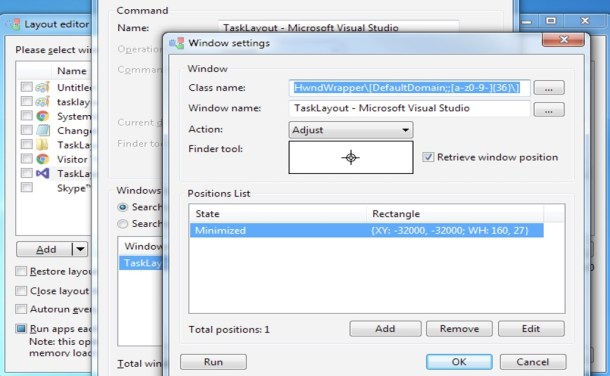
TaskLayout
Otra solución muy práctica para organizar nuestro espacio en pantalla es TaskLayout, que entre otras cosas permite configurar combinaciones de aplicaciones para mostrarlas al mismo tiempo y así aprovechar la pantalla disponible o configurar la posición exacta de cada aplicación por separado.
TaskLayout cuenta también con atajos de teclado para cambiar entre ventanas o recolocarlas en pantalla.
Su único defecto es que cuesta tiempo ponerla a punto, pero una vez hemos configurado todas las opciones pertinentes lograremos sacarle partido y optimizar el espacio disponible.









